Google ลงทุนในการรวม Android ที่ดีขึ้นสำหรับผู้ใช้ Windows

Google วางแผนที่จะเปิดตัวคุณสมบัติต่างๆ เพื่อรวมโทรศัพท์ Android กับคอมพิวเตอร์ Windows 11 และ 10 ให้ดียิ่งขึ้นผ่านโครงการที่ดีกว่าร่วมกัน
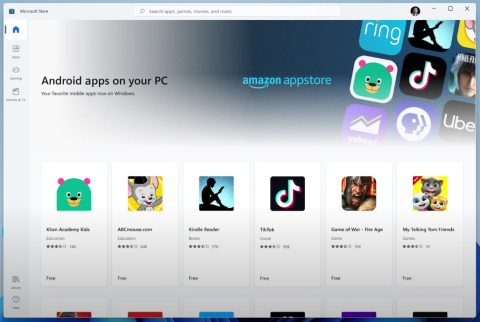
แม้ว่าการรั่วไหลได้เสร็จสิ้นไปแล้วเมื่อสัปดาห์ก่อน แต่ในที่สุด Microsoft ก็เปิดตัวWindows 11อย่างเป็นทางการในวันนี้ มีอะไรให้ประหลาดใจและตื่นเต้นมากมาย และยังมีอีกมากที่อาจทำให้ผู้ใช้บางคนท้อใจเช่นกัน แต่มีหนึ่งประกาศว่ามีพวกเราทุกคน - รวมกลุ่มของ Android ปพลิเคชันกับ Windows 11 ได้รับการยืนยันแล้วว่าแอพ Android ส่วนใหญ่จะพร้อมให้ใช้งานบน Microsoft Store ที่ปรับปรุงใหม่ และจะดำเนินการผ่าน Amazon Appstore
แม้ว่าการปรับปรุงคุณภาพชีวิตที่จะนำมาซึ่งสิ่งนี้จะเป็นสิ่งที่เราต้องรอและค้นหา แต่อาจไม่ใช่ทุกอย่างที่สดใสและราบรื่นสำหรับทุกคน โดยเฉพาะอย่างยิ่งหากแอปของคุณซื้อบน Google Play ทุกอย่างที่นี่คุณต้องรู้เกี่ยวกับAndroid ปพลิเคชันบน Windows 11
สารบัญ
สิ่งที่จะเกิดขึ้นกับแอป Android บน Windows 11
การผสานการทำงานอย่างใกล้ชิดของแอป Android ใน Windows 11 ได้รับการสาธิตอย่างดีในงานนี้ โดยจะพร้อมใช้งานโดยตรงจากเมนูเริ่ม แถบงาน และจะใช้ประโยชน์จากค่าเริ่มต้นของระบบเพื่อช่วยให้คุณย้ายไปมาระหว่างอุปกรณ์ได้อย่างรวดเร็ว และดำเนินการต่อจากจุดที่คุณค้างไว้ แอปจะได้รับการติดตั้งในเครื่องและไม่ต้องพึ่งพาโทรศัพท์ในการทำงาน
แอพเหล่านี้จะพร้อมใช้งานผ่าน Amazon Appstore และตามที่ Microsoft วางไว้ จะนำ “แอพมือถือที่คุณโปรดปรานมาไว้บน Windows”
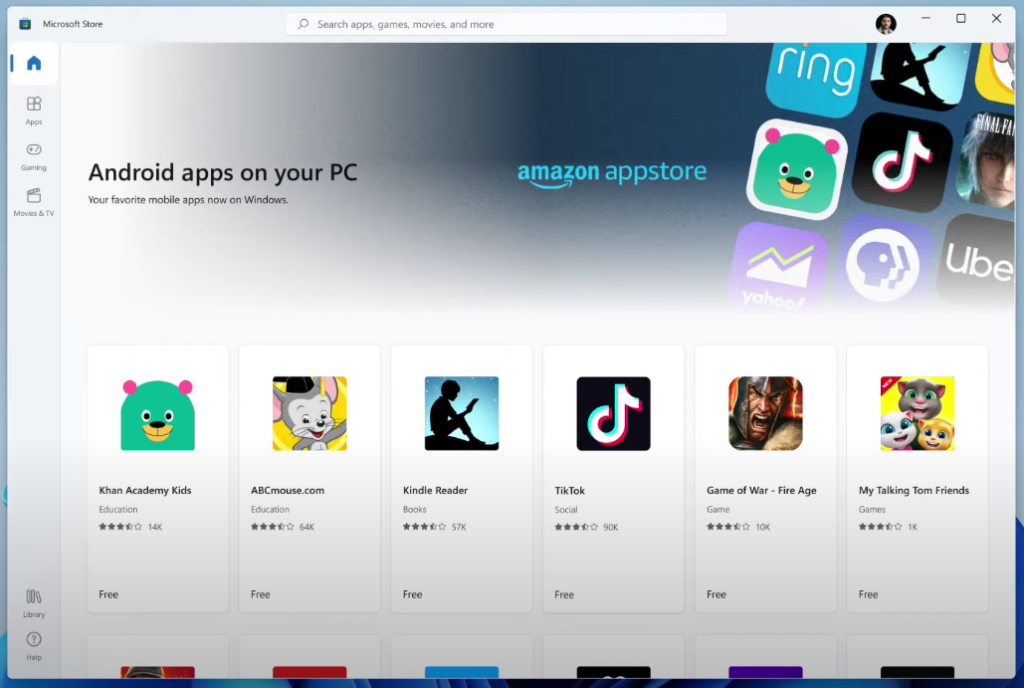
Microsoft Store จะยังคงเป็นอินเทอร์เฟซหลักสำหรับแอป แต่แอปที่พร้อมใช้งานผ่าน Amazon Appstore จะเห็นปุ่ม "รับจาก Amazon Appstore" แทนปุ่มติดตั้ง/รับแบบเดิม
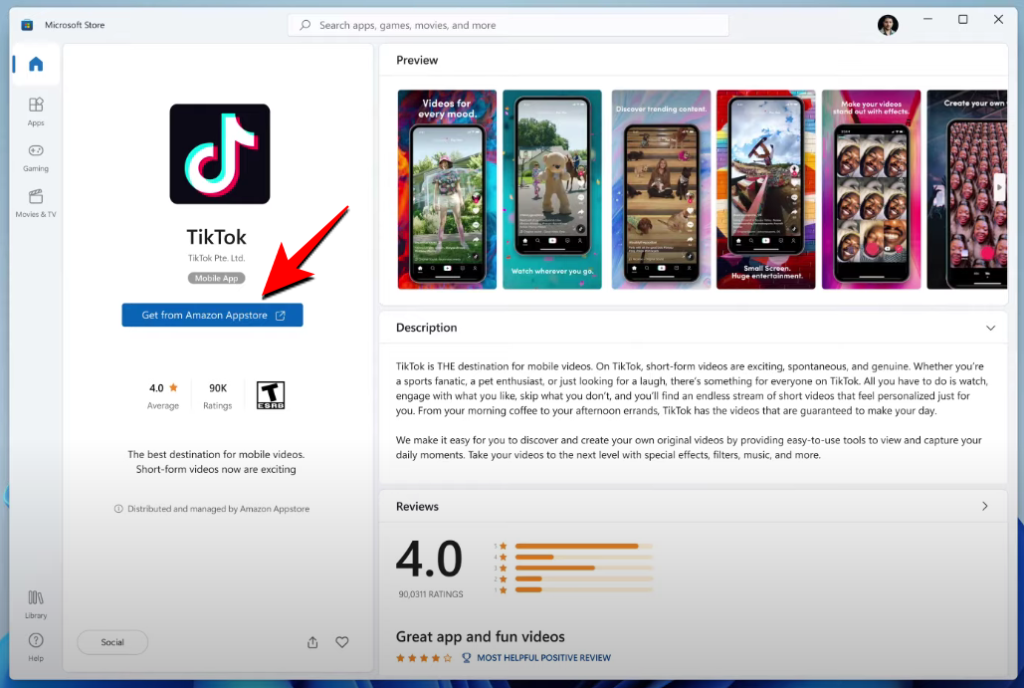
แม้ว่าจะปฏิเสธไม่ได้ว่า Amazon Appstore เป็นหนึ่งในร้านแอปที่ใหญ่ที่สุด แต่การผสานรวมผ่าน Amazon Appstore อาจไม่ได้ผลสำหรับทุกคน
การซื้อใน Play Store ของคุณจะไม่ส่งต่อ
Amazon Appstore อาจมีแอปมากมาย แต่ก็ยังขาดแอปจำนวนมากที่ผู้ใช้ทั่วไปคาดหวัง แน่นอนว่ามีแอพอย่าง TikTok ที่ Microsoft ไม่ลืมที่จะแอบเข้าไปในงานอย่างเงียบๆ แต่แอป Amazon ไม่รองรับ Google Play ดังนั้นแอป (และการซื้อในแอป) ที่คุณซื้อใน Play Store จะไม่ถูกโอนไป
แม้แต่แอป Google ที่พวกเราส่วนใหญ่โต้ตอบด้วยทุกวันก็ยังไม่มีให้บริการ
คุณมักจะต้องซื้อแอป Android แบบชำระเงินอีกครั้งใน Amazon Appstore เพื่อใช้งานบน Windows 11 และใช้ประโยชน์จากการเปลี่ยนแปลงที่ระบบปฏิบัติการใหม่นำมา
อย่างไรก็ตาม นี่อาจไม่ใช่ขอบเขตสุดท้ายสำหรับแอป Android บน Windows 11 แผนระยะยาวของ Microsoft คือการนำร้านค้า Android มาที่ Microsoft Store มากขึ้น เพื่อให้มีแค็ตตาล็อกที่ใหญ่ขึ้นมาก และเพื่อประสบการณ์แอพ Android ที่มีอยู่บน Windows 11 ที่ดียิ่งขึ้น อาจยังเห็นร้านแอพอื่น ๆ ถูกเพิ่มลงในรายการ บางทีแม้แต่ Google Play
ที่เกี่ยวข้อง
หากคุณกำลังประสบปัญหาหรือวัฒนธรรม การคืนค่าระบบใน Windows 11 จะช่วยให้คุณสามารถย้อนกลับอุปกรณ์ของคุณไปยังเวอร์ชันก่อนหน้าได้.
หากคุณกำลังมองหาทางเลือกที่ดีที่สุดสำหรับ Microsoft Office นี่คือ 6 โซลูชั่นที่ยอดเยี่ยมในการเริ่มต้น.
บทช่วยสอนนี้จะแสดงให้คุณเห็นว่าคุณสามารถสร้างไอคอนทางลัดบนเดสก์ท็อปWindows ที่เปิด Command Prompt ไปยังตำแหน่งโฟลเดอร์เฉพาะได้อย่างไร
กำลังหาวิธีตั้งวิดีโอเป็นเซิร์ฟเวอร์หน้าจอใน Windows 11 อยู่ใช่ไหม? เราเปิดเผยวิธีการใช้ซอฟต์แวร์ฟรีที่เหมาะสำหรับหลายรูปแบบวิดีโอไฟล์.
คุณรู้สึกรำคาญกับฟีเจอร์ Narrator ใน Windows 11 หรือไม่? เรียนรู้วิธีปิดเสียง Narrator ได้ง่ายๆ ในหลายวิธี
วิธีการเปิดหรือปิดระบบการเข้ารหัสไฟล์ใน Microsoft Windows ค้นพบวิธีการที่แตกต่างกันสำหรับ Windows 11.
ถ้าคีย์บอร์ดของคุณมีการเพิ่มช่องว่างสองครั้ง ให้รีสตาร์ทคอมพิวเตอร์และทำความสะอาดคีย์บอร์ด จากนั้นตรวจสอบการตั้งค่าคีย์บอร์ดของคุณ.
เราจะแสดงวิธีการแก้ไขข้อผิดพลาด Windows ไม่สามารถเข้าสู่ระบบได้เนื่องจากโปรไฟล์ของคุณไม่สามารถโหลดได้เมื่อเชื่อมต่อกับคอมพิวเตอร์ผ่าน Remote Desktop.
เกิดอะไรขึ้นและพินของคุณไม่สามารถใช้งานได้ใน Windows? อย่าตื่นตระหนก! มีสองวิธีที่มีประสิทธิภาพในการแก้ปัญหานี้และคืนการเข้าถึงพินของคุณ.
คุณจะทำอย่างไรเมื่อเวลาในคอมพิวเตอร์ Windows 11 ไม่แสดงเวลาอย่างที่ควรจะเป็น? ลองใช้วิธีแก้ปัญหาเหล่านี้ดูสิ







